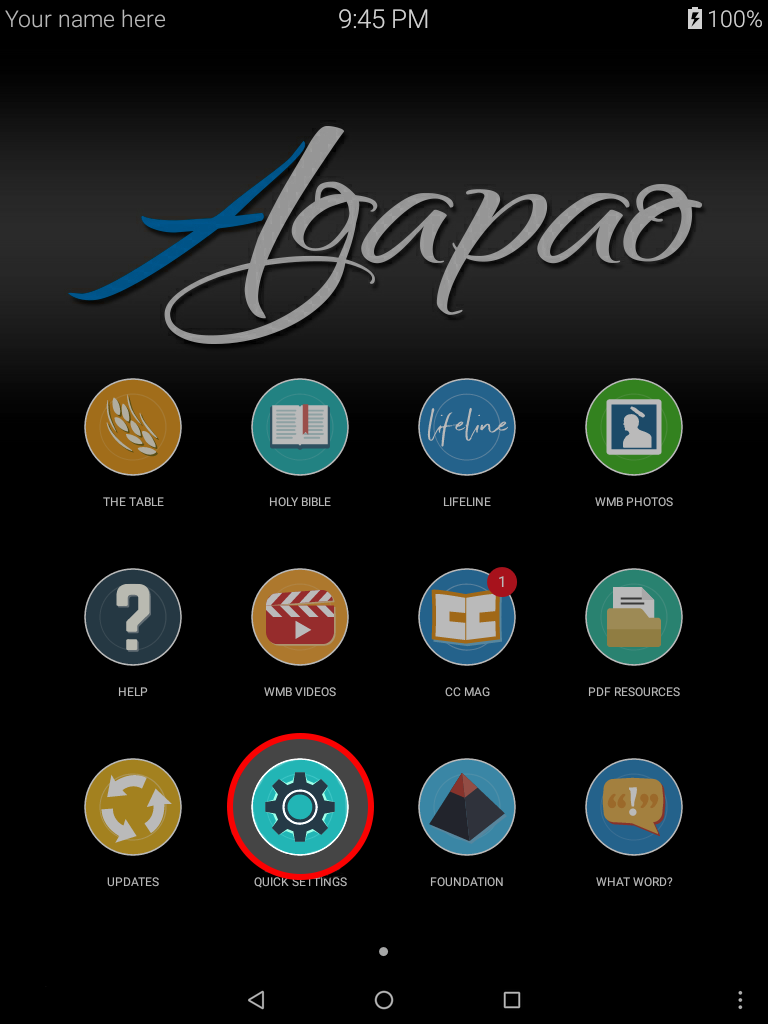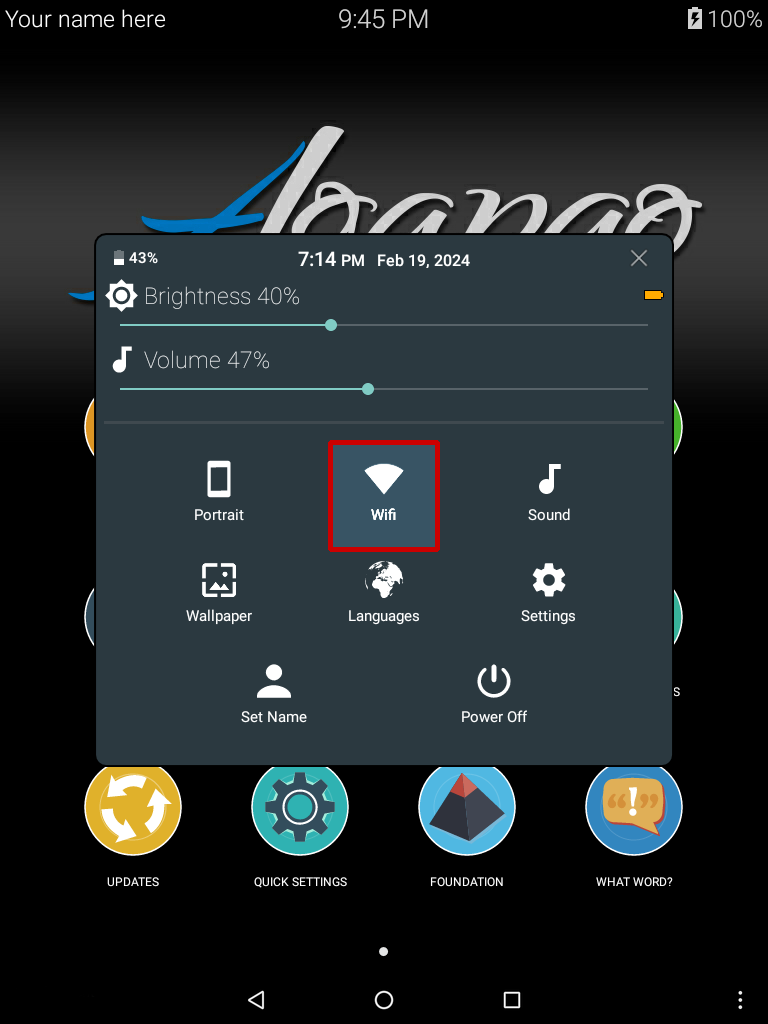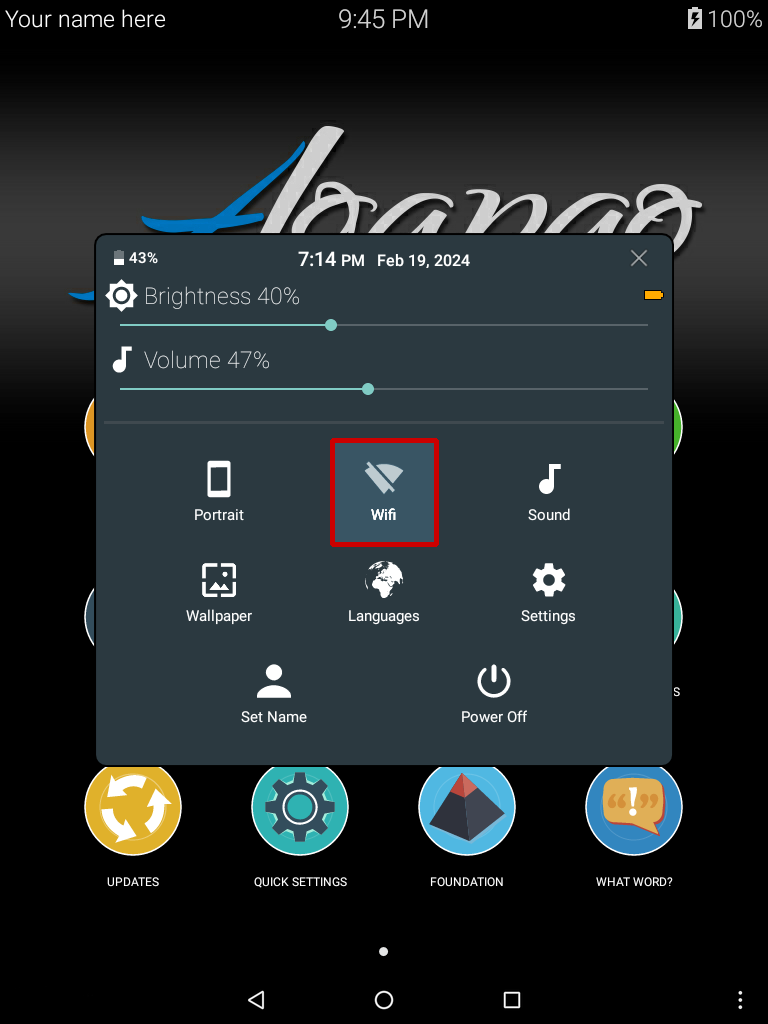Actualización a través de la red entre-pares (P2P)
Por qué actualizamos
Mantener su Tableta Agapao actualizada es extremadamente importante y fácil de hacer. Grabaciones la Voz de Dios trabaja continuamente en mejorar todo el software de la Tableta Agapao. La actualización le proporcionará los últimos sermones disponibles y actualizará su tableta con las últimas mejoras, para que sea "como una tableta nueva". Esto mantendrá su Agapao funcionando lo mejor posible.
Las aplicaciones que tienen actualizaciones aparecerán con un círculo rojo que le mostrará cuántas actualizaciones tienen.
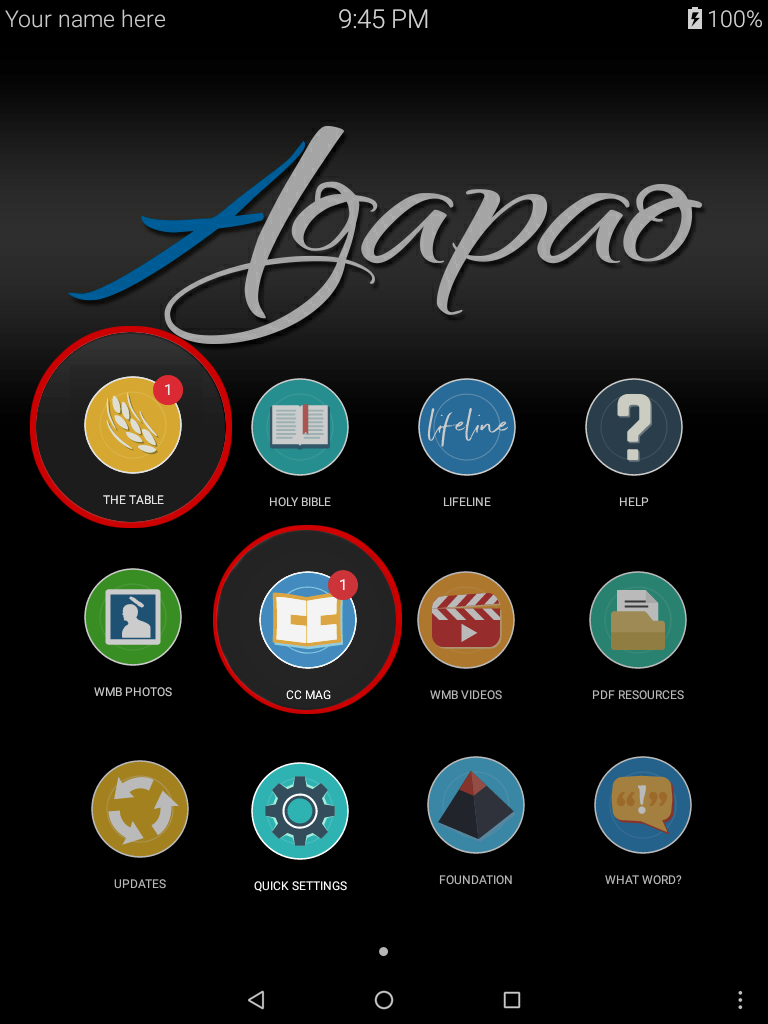
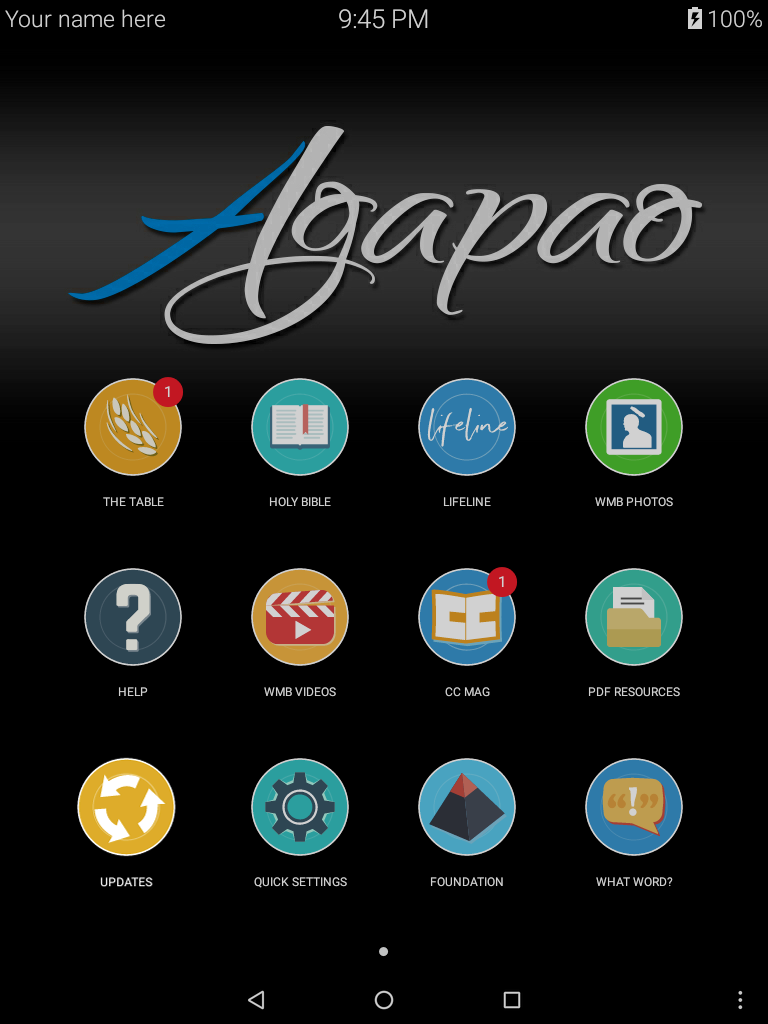
Actualizar
Acerque sus tabletas y asegúrese de que ambas baterías tienen carga suficiente. En la pantalla de inicio, pulse el botón Actualizar en cada tableta.
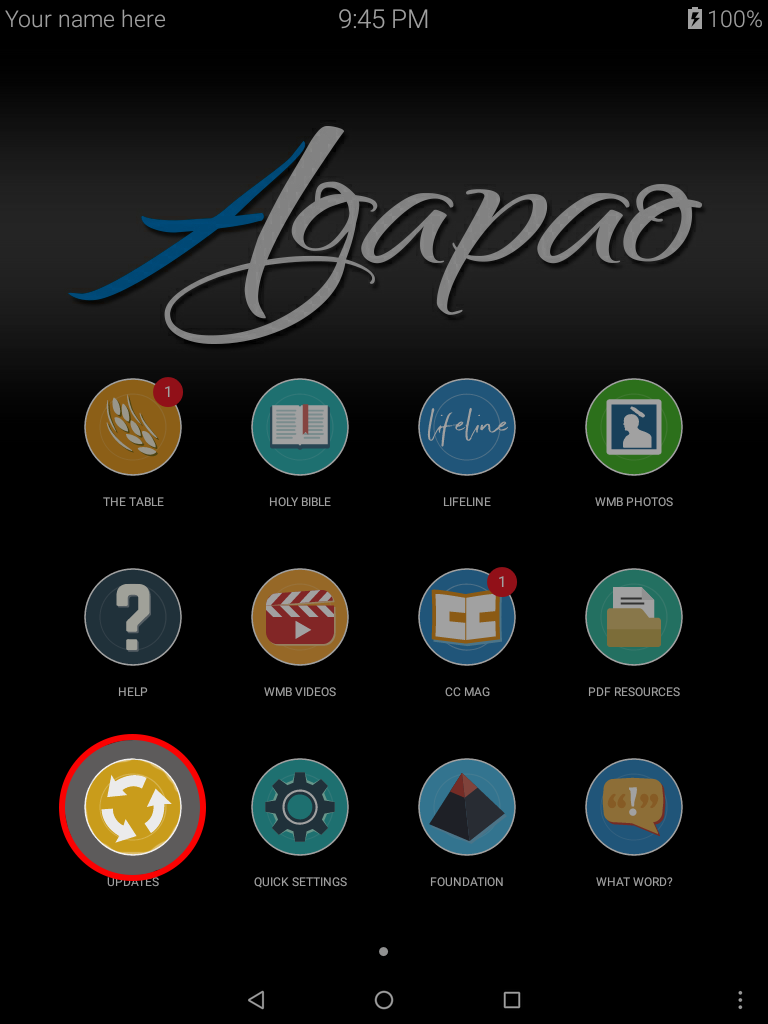
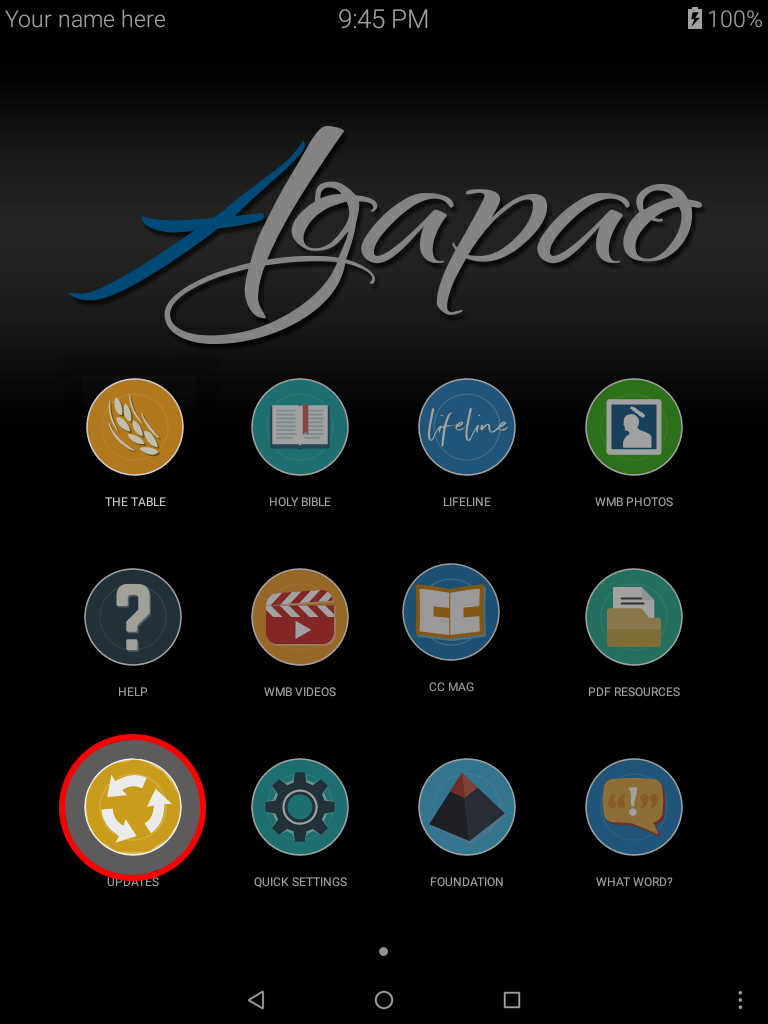
Tableta que Comparte
En la tableta con los sermones más recientes, pulse el botón Compartir.
Tome nota del número de la tableta que comparte.
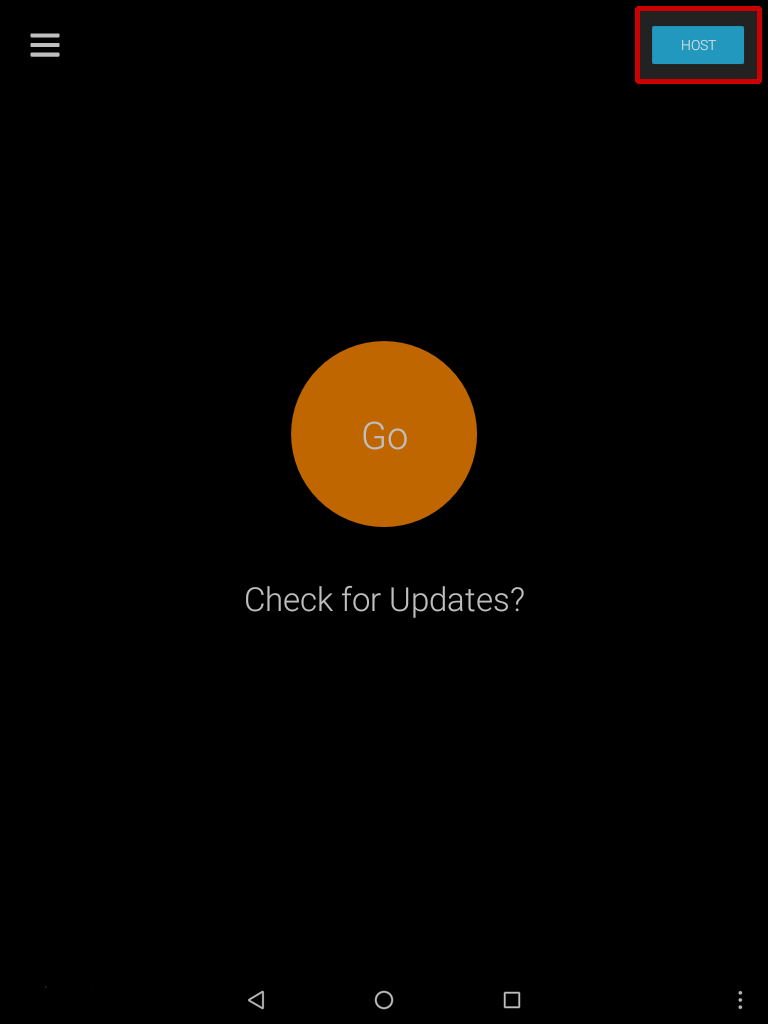
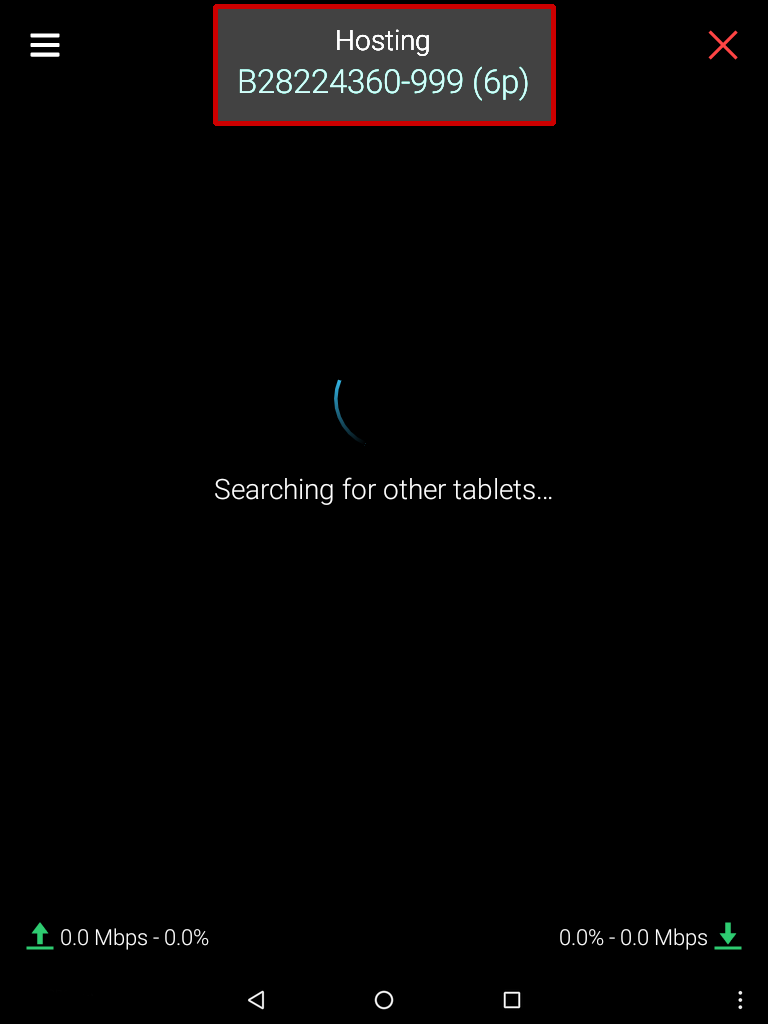
Administrador de conexiones
- En la tableta que debe actualizarse, seleccione el botón Ir a.
- 1. Usted verá a continuación un cuadro de diálogo que dice "Administrador de conexión". Pulse el botón (P2P) para actualizar desde otra tableta.
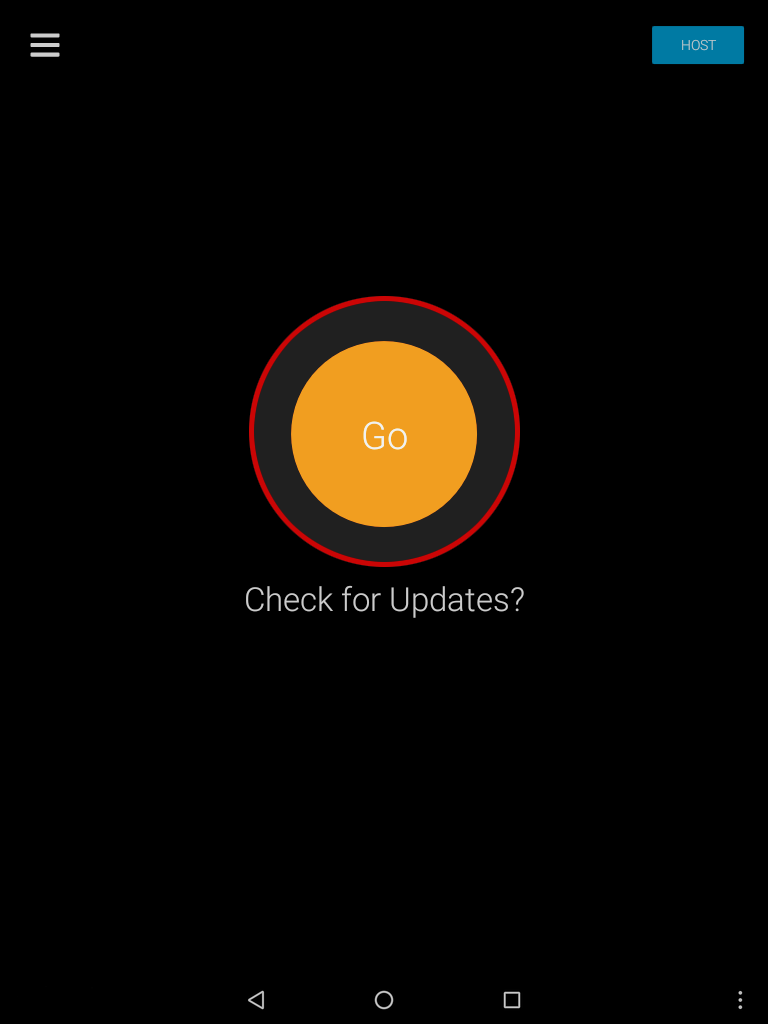
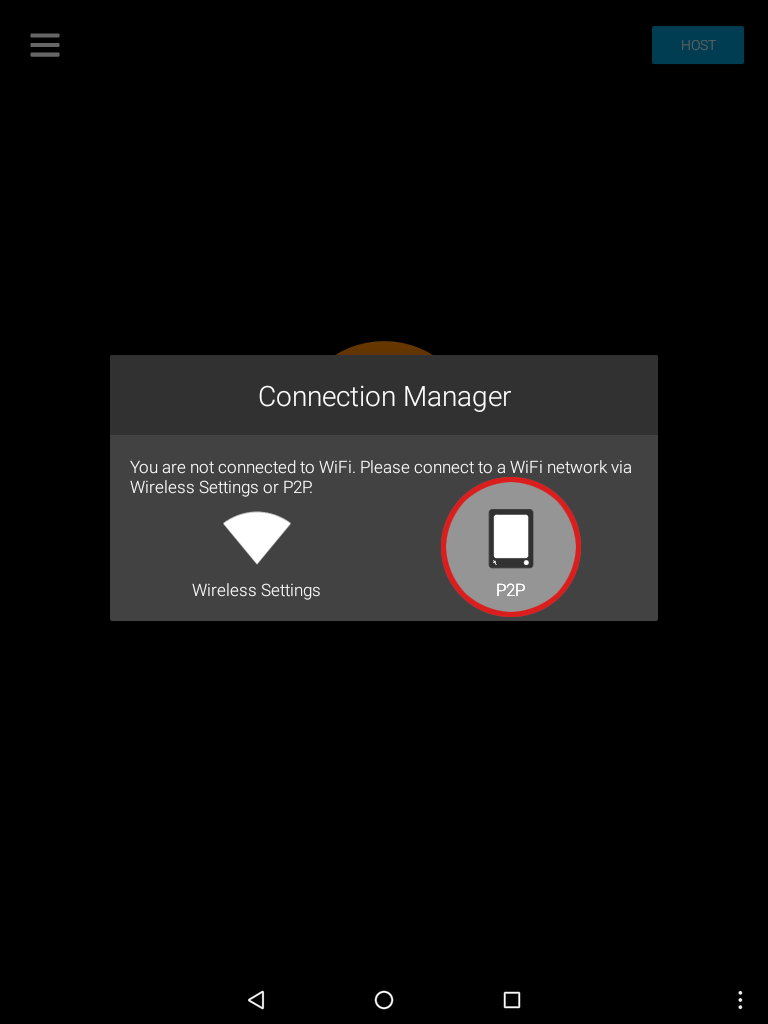
Conectando
- Usted verá ahora una lista de números de la tableta que comparte disponibles. Seleccione el número que coincida con su tableta que comparte.
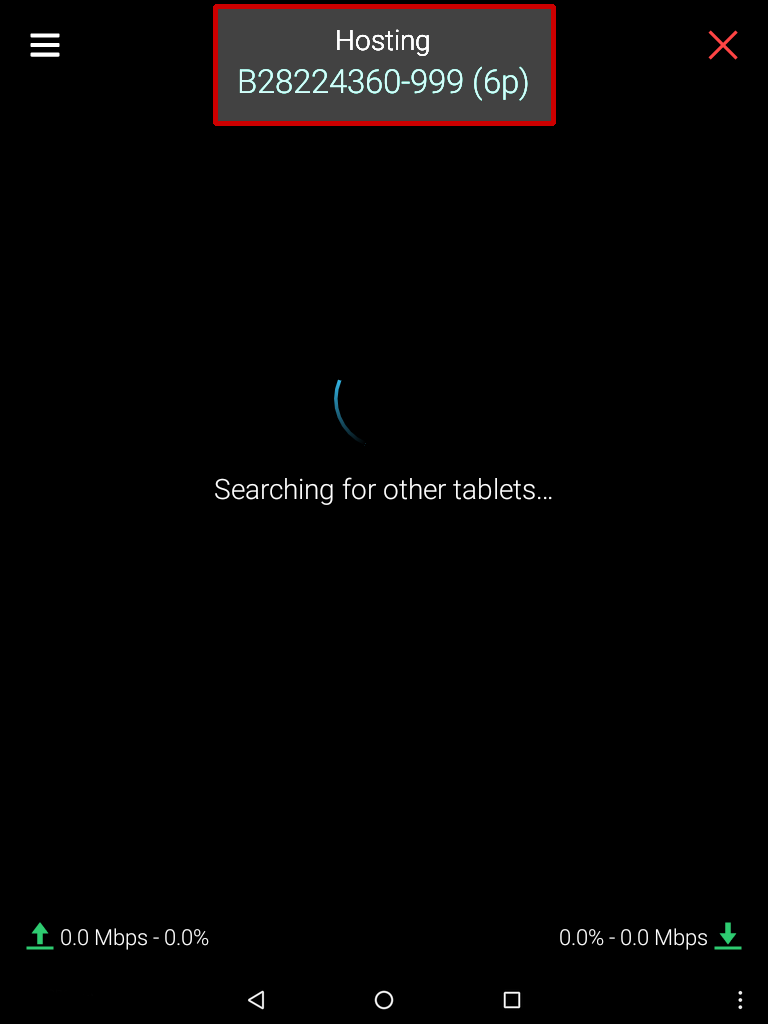
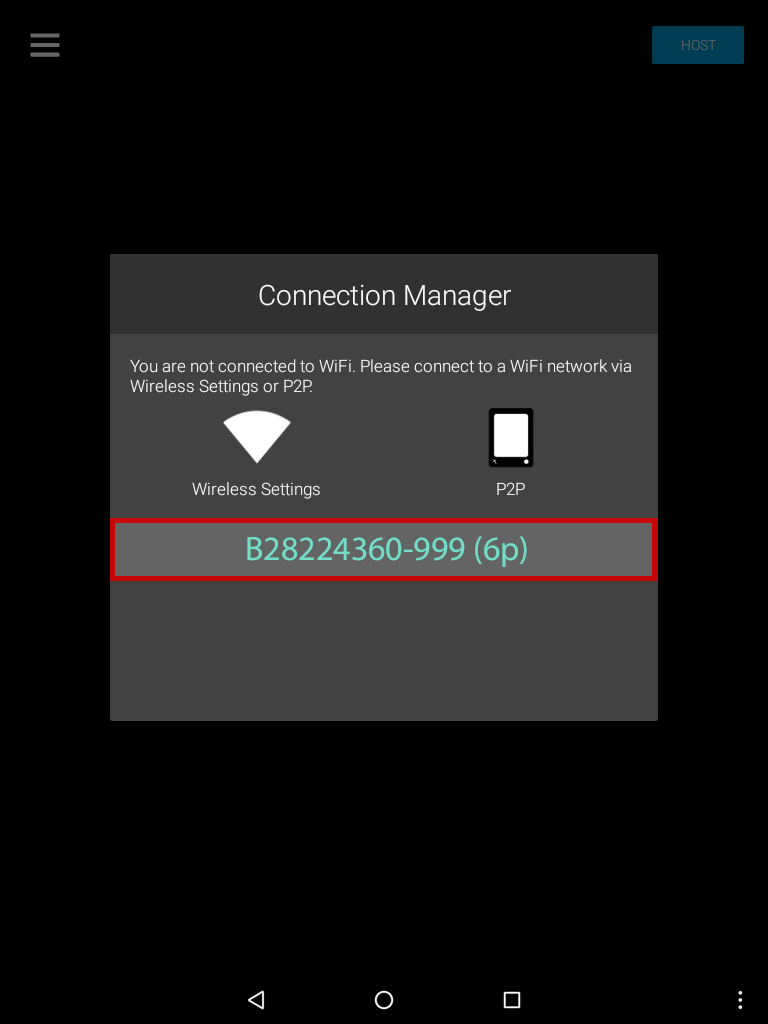
Descargar
- La(s) actualización(es) comenzará(n) a descargarse.
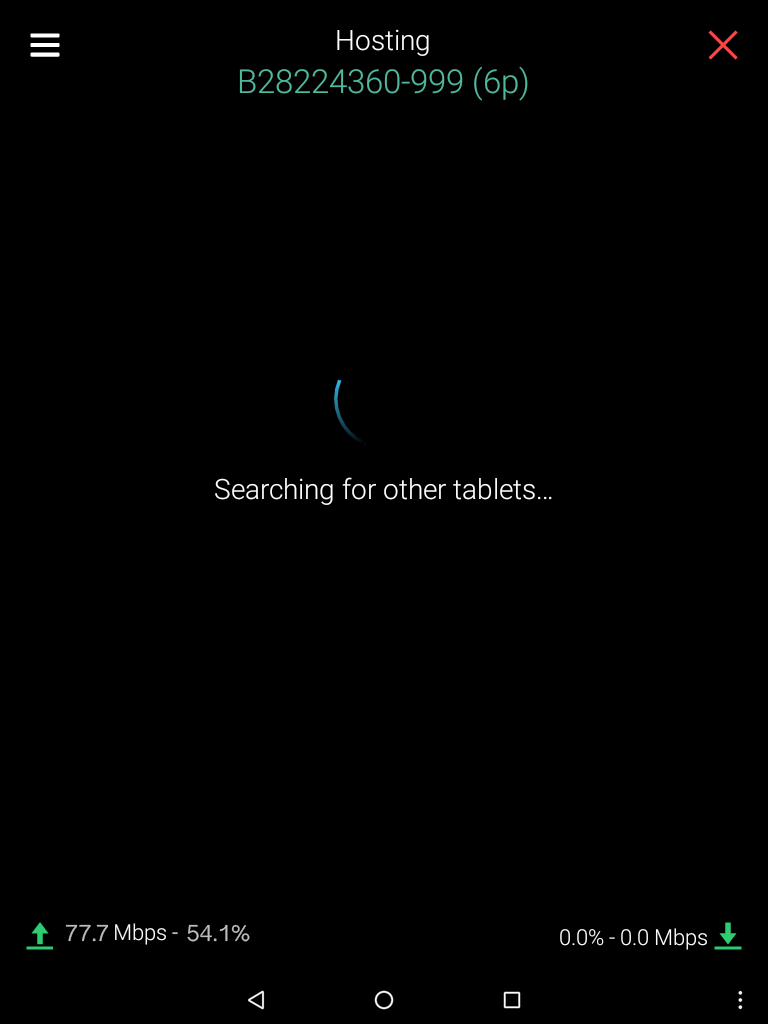
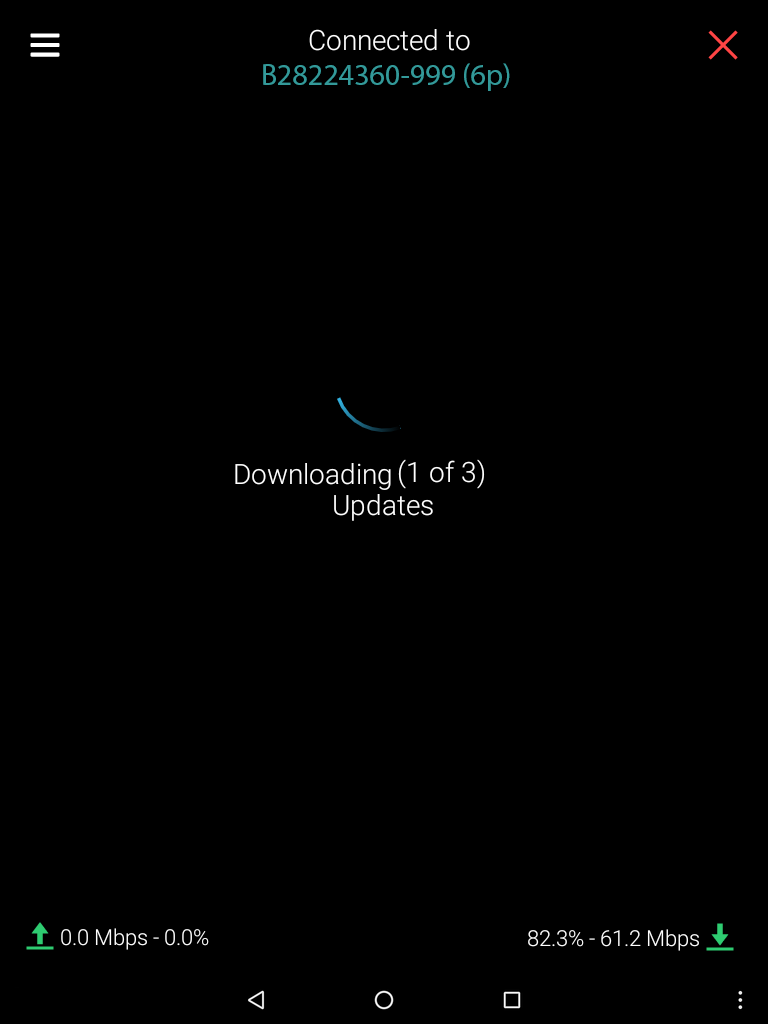

Actualización completa
- Una vez completadas todas las actualizaciones, seleccione el botón Aceptar.
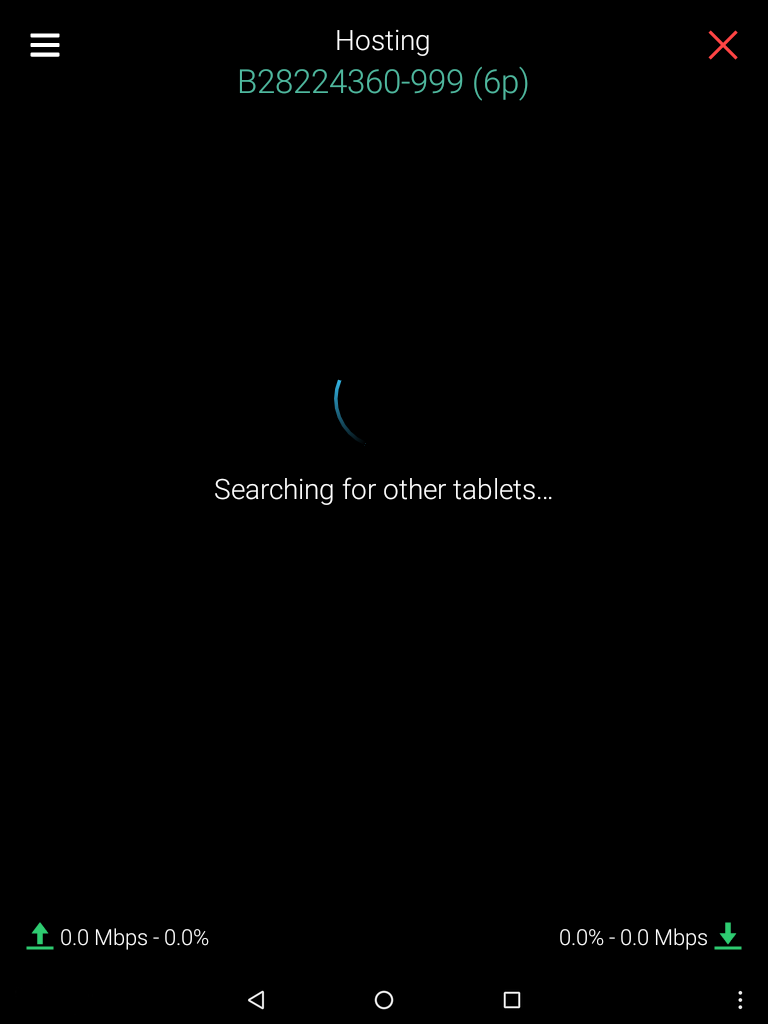
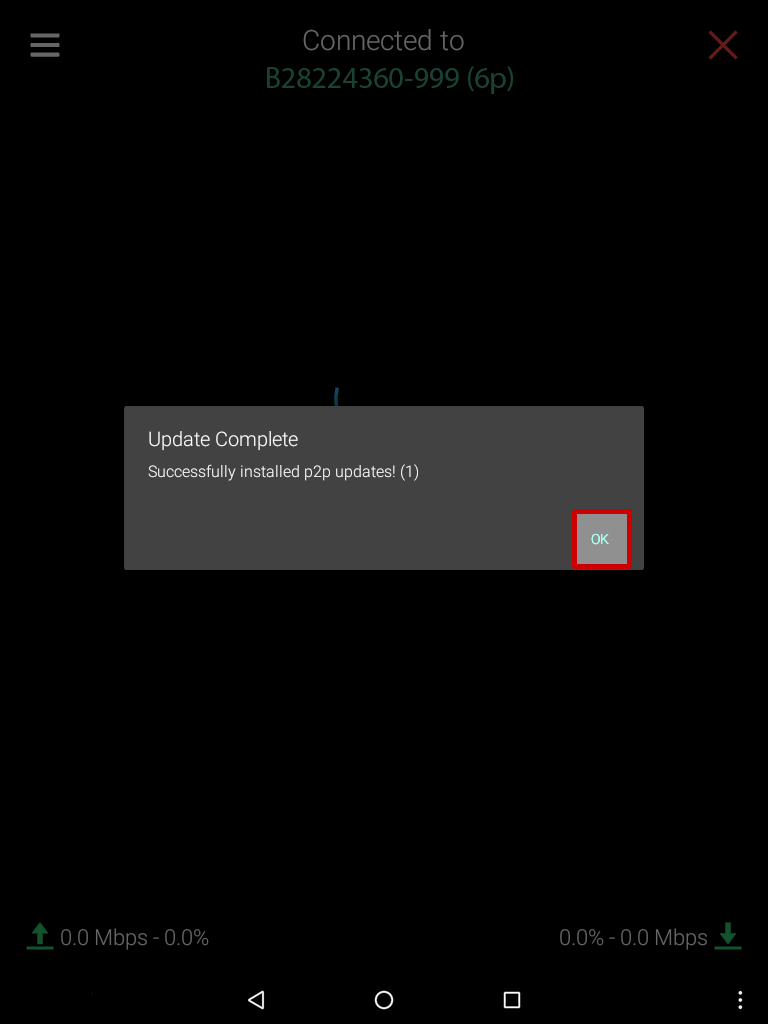
Finalizar conexión
- Seleccione la X para finalizar la conexión entre-pares (P2P).
- Aparecerá un cuadro de diálogo preguntando si desea Detener entre-pares (P2P). Seleccione Sí.
Nota: Si hay más de una tableta conectada, al seleccionar la X en la tableta que comparte se desconectarán todas las tabletas conectadas.
Comparte
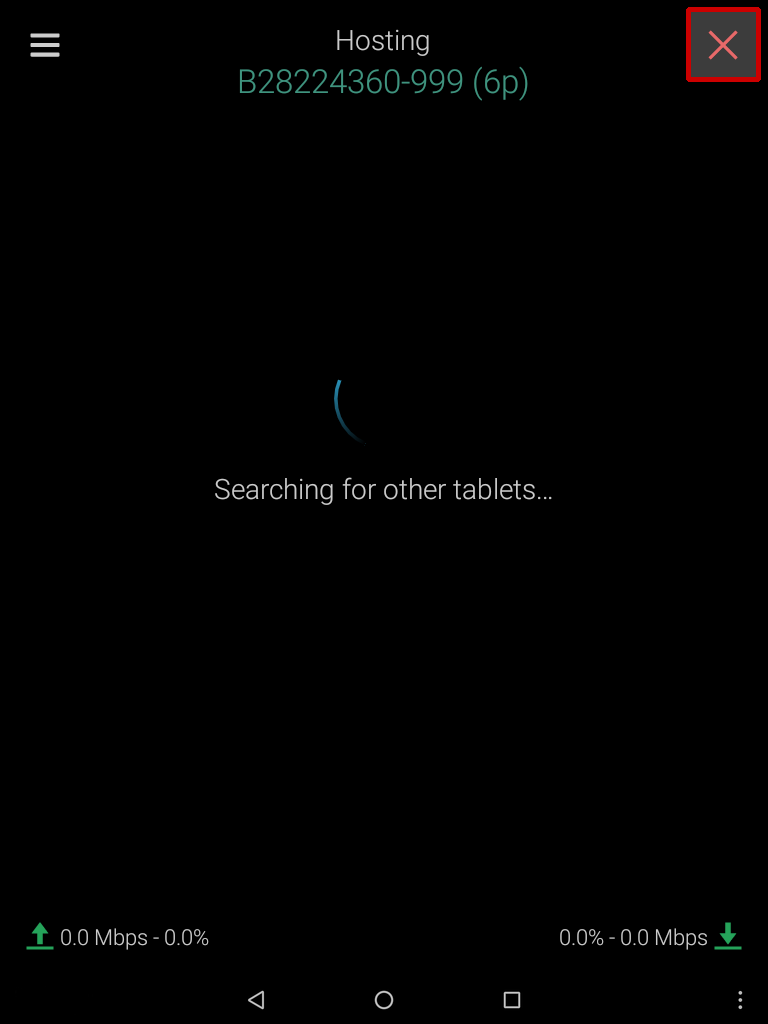
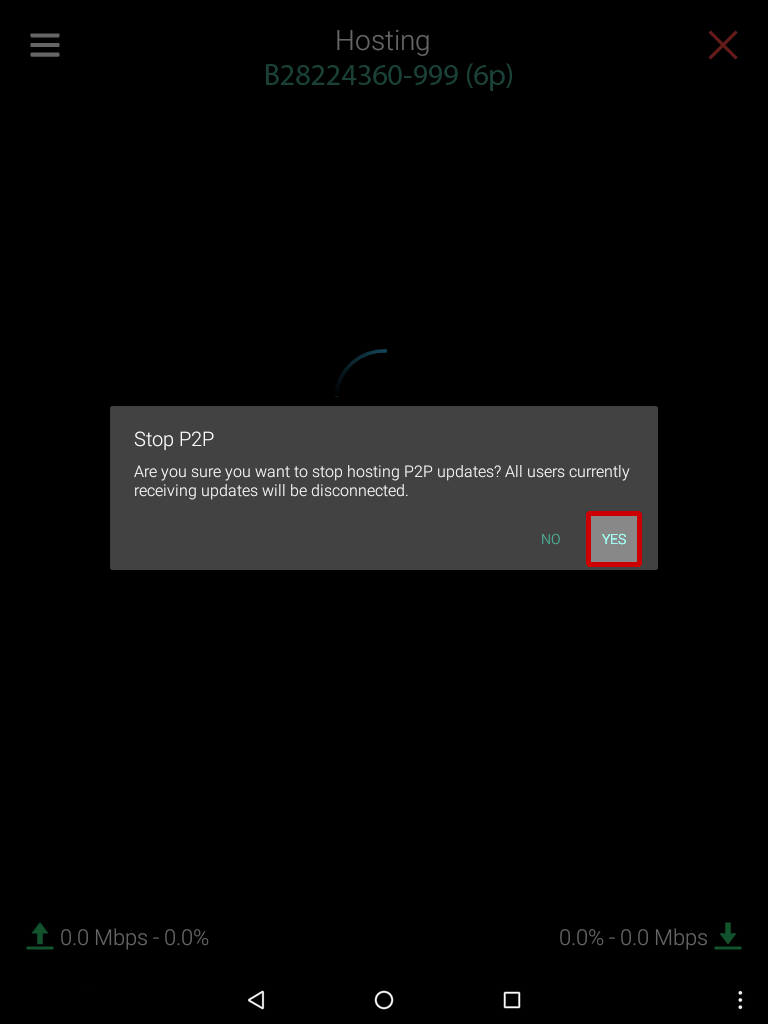
Receptora
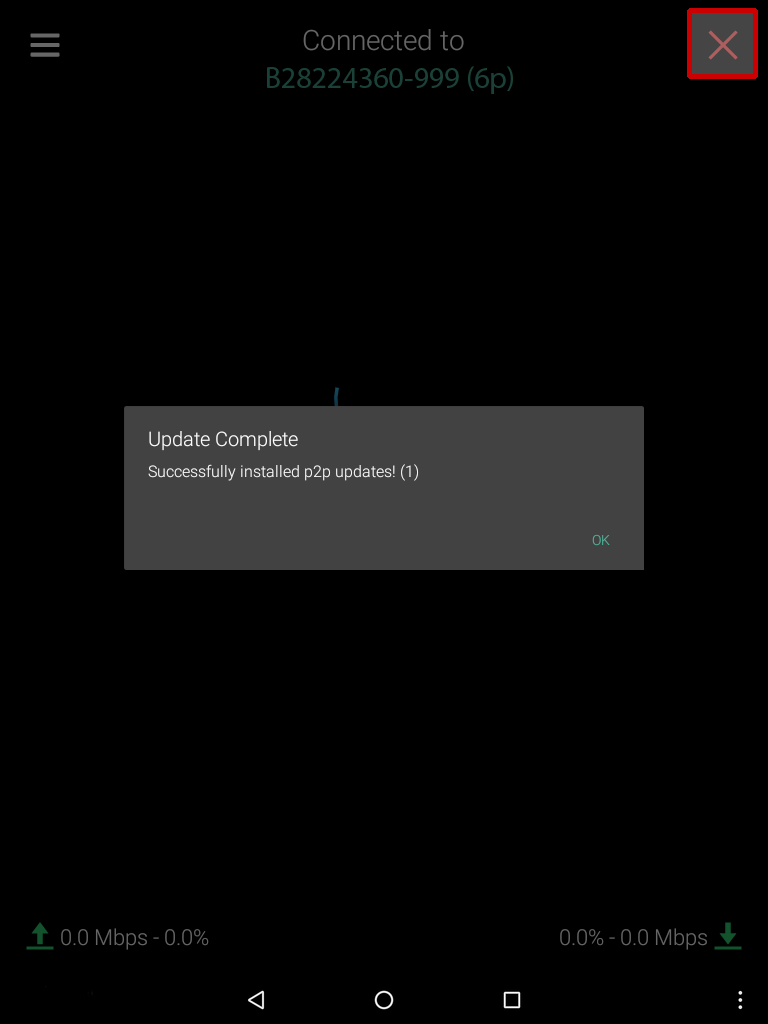
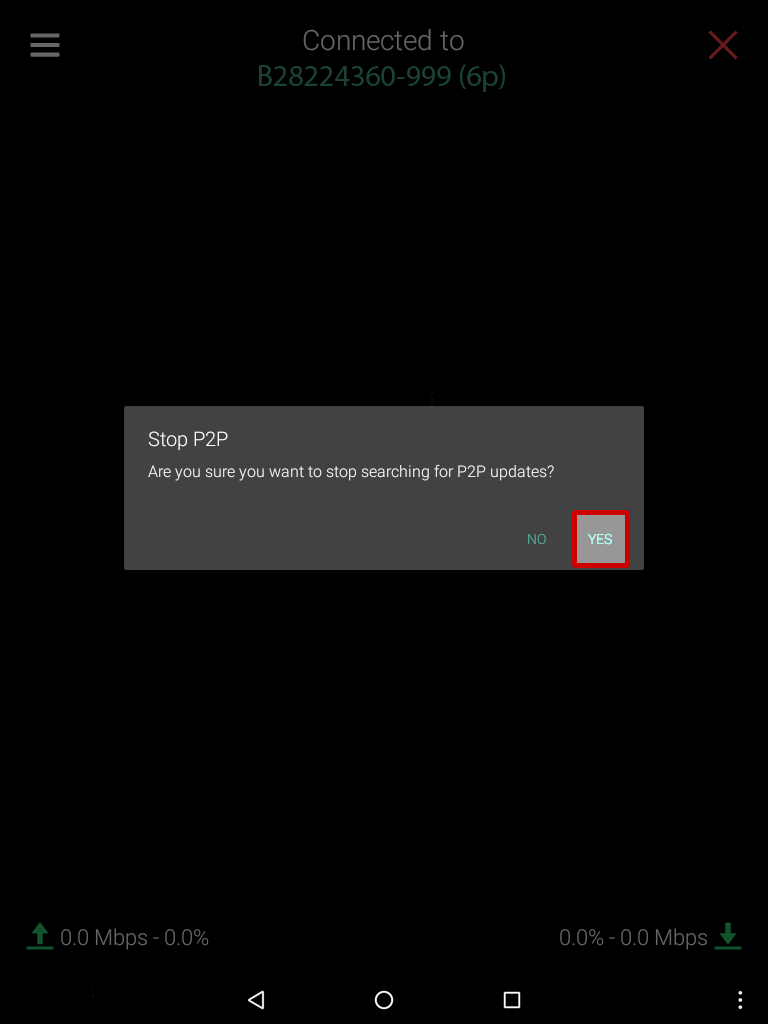
Instalar Actualizaciones
-
La mayoría de las actualizaciones se instalan inmediatamente cuando se descargan. Algunas actualizaciones, como las de texto y las del sistema operativo, se descargan y se almacenan en caché, por lo que es necesario realizar un paso adicional.
Si aparece este mensaje, seleccione Sí para instalar.
Instalar actualizaciones: Hay actualizaciones listas para ser instaladas en su dispositivo. ¿Desea instalarlas ahora?
Nota: Si selecciona No, el mensaje volverá a aparecer la próxima vez que abra la aplicación Actualizaciones.
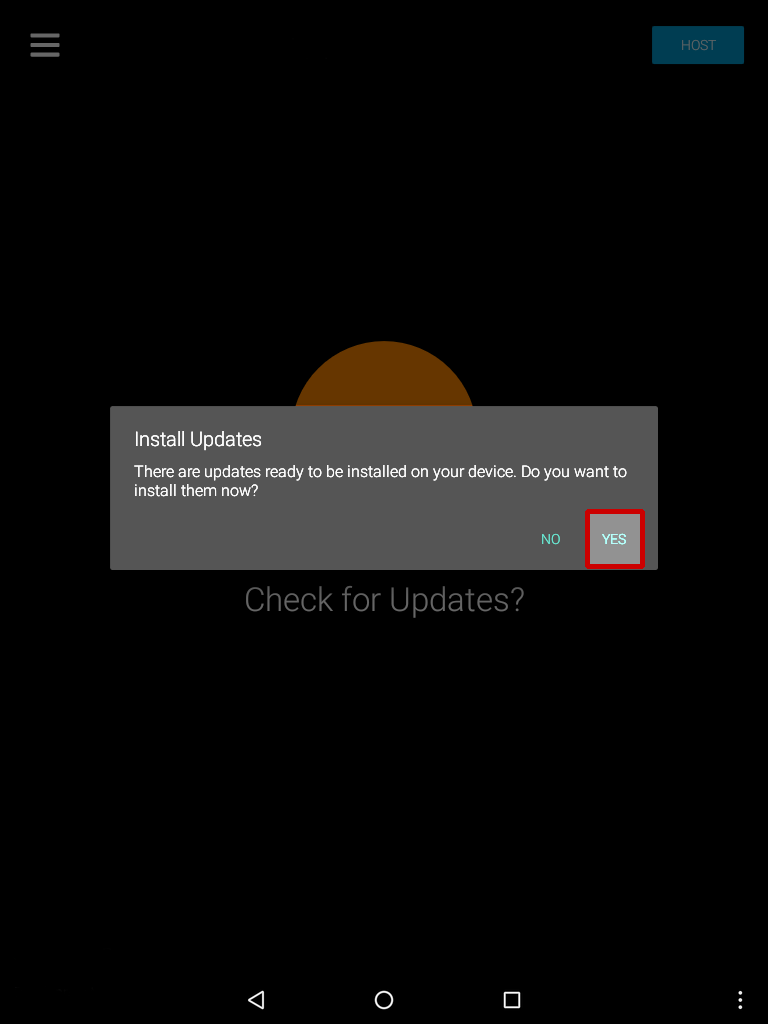
Actualizacion completa
- 1. Una vez que las actualizaciones hayan terminado de instalarse, seleccione el botón verde para finalizar.
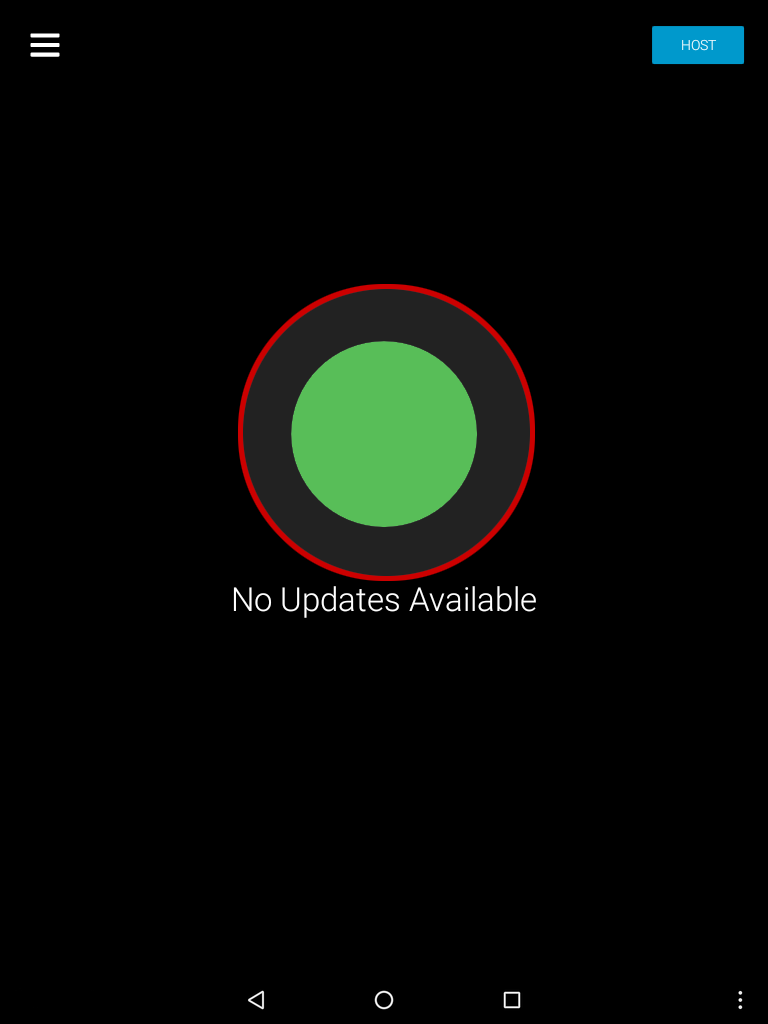
Para hacerlo:
- Abrir Ajustes rápidos.
- Seleccione el botón Wi-Fi para desactivar la conexión a Wi-Fi.